LG 47CS560: РАЗВЛЕКАТЕЛЬНАЯПЕРЕДАЧА
РАЗВЛЕКАТЕЛЬНАЯПЕРЕДАЧА: LG 47CS560
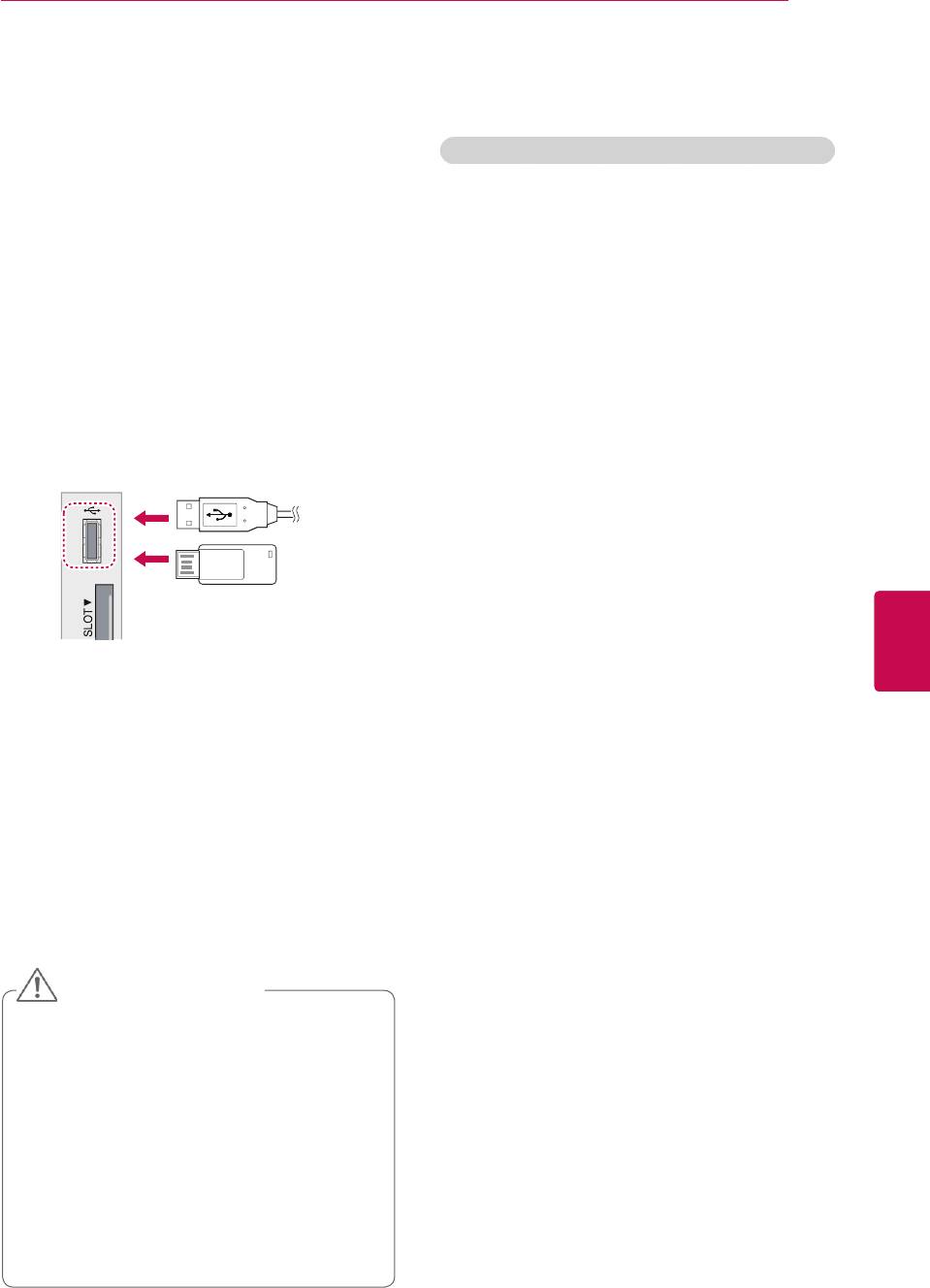
РАЗВЛЕКАТЕЛЬНАЯ ПЕРЕДАЧА
35
РАЗВЛЕКАТЕЛЬНАЯПЕРЕДАЧА
Советы по использованию устройств хранения USB
Подключение устройств
Распознается только устройство хранения
хранения USB
данных USB.
Устройство хранения данных USB,
Подключайте к телевизору устройства хранения
подключенное через коммутатор USB, не
USB, такие как устройства флэш-памяти
распознается.
Программа автоматического
USB, внешний жесткий диск и пользуйтесь
распознавания может не распознать
возможностями мультимедиа (см. раздел
устройство хранения данных USB.
«Обзор файлов» на стр.36).
Устройство хранения данных USB, для
Подключите к телевизору устройство флэш-
которого используется собственный
драйвер, может быть не распознано.
памяти USB или USB-устройство для чтения
Скорость распознавания зависит от
карт памяти, как показано на следующем
конкретного устройства.
рисунке. Отобразится экран «Мультимедиа».
Не выключайте телевизор и не
отсоединяйте USB-устройство во время
работы подключенного устройства
хранения данных USB. При неожиданном
разъединении или отключении подобного
устройства хранящиеся данные или
или
устройство хранения данных USB могут
USB IN
быть повреждены.
Не подключайте устройство хранения
Русский
данных USB, которое было установлено
ENG
на компьютере несанкционированно.
Такое устройство может привести
к неисправности оборудования или
Для отключения устройства хранения USB
невозможности воспроизведения. Не
завершите подключение должным образом,
забудьте, что можно использовать только
чтобы предотвратить повреждение ТВ или
устройства хранения USB, содержащие
файлов.
обычные музыкальные файлы,
1 Для доступа к меню быстрого доступа
изображения и фильмы.
нажмите Q.MENU.
Используйте только устройства хранения
USB, отформатированные как файловая
2 С помощью кнопок навигации перейдите к
система FAT32 или NTFS в операционной
элементу USB-устройство и нажмите OK.
системе Windows. Устройство хранения,
3 С помощью кнопок навигации перейдите к
отформатированное программой, не
элементу Извлечь и нажмите OK.
поддерживаемой Windows, может быть не
распознано.
4 Отсоединяйте устройство хранения USB
Подключайте питание для устройств
только после отображения сообщения о
хранения USB (более 0,5 А), которым
возможности безопасного извлечения.
требуется внешний источник питания. В
противном случае устройство может быть
ПРЕДУПРЕЖДЕНИЕ
не распознано.
Для подключения устройства
Не выключайте телевизор и не
хранения USB используйте кабель,
извлекайте устройство хранения USB,
предоставляемый производителем
когда оно подключено. В противном
устройства.
случае это может привести к удалению
Некоторые устройства хранения данных
файлов или повреждению устройства
USB могут не поддерживаться или
хранения USB.
работать со сбоями.
Часто создавайте резервные копии
Метод расположения файлов на
файлов, сохраненных в памяти
устройстве USB аналогичен ОС Win-
устройства хранения USB, так
dows XP, распознаются имена файлов,
как файлы могут быть удалены
содержащие до 100 латинских символов.
или повреждены, но на данное
Рекомендуется создать резервные
повреждение гарантия может не
копии важных файлов, так как данные,
распространяться.
сохраненные на устройстве USB, могут
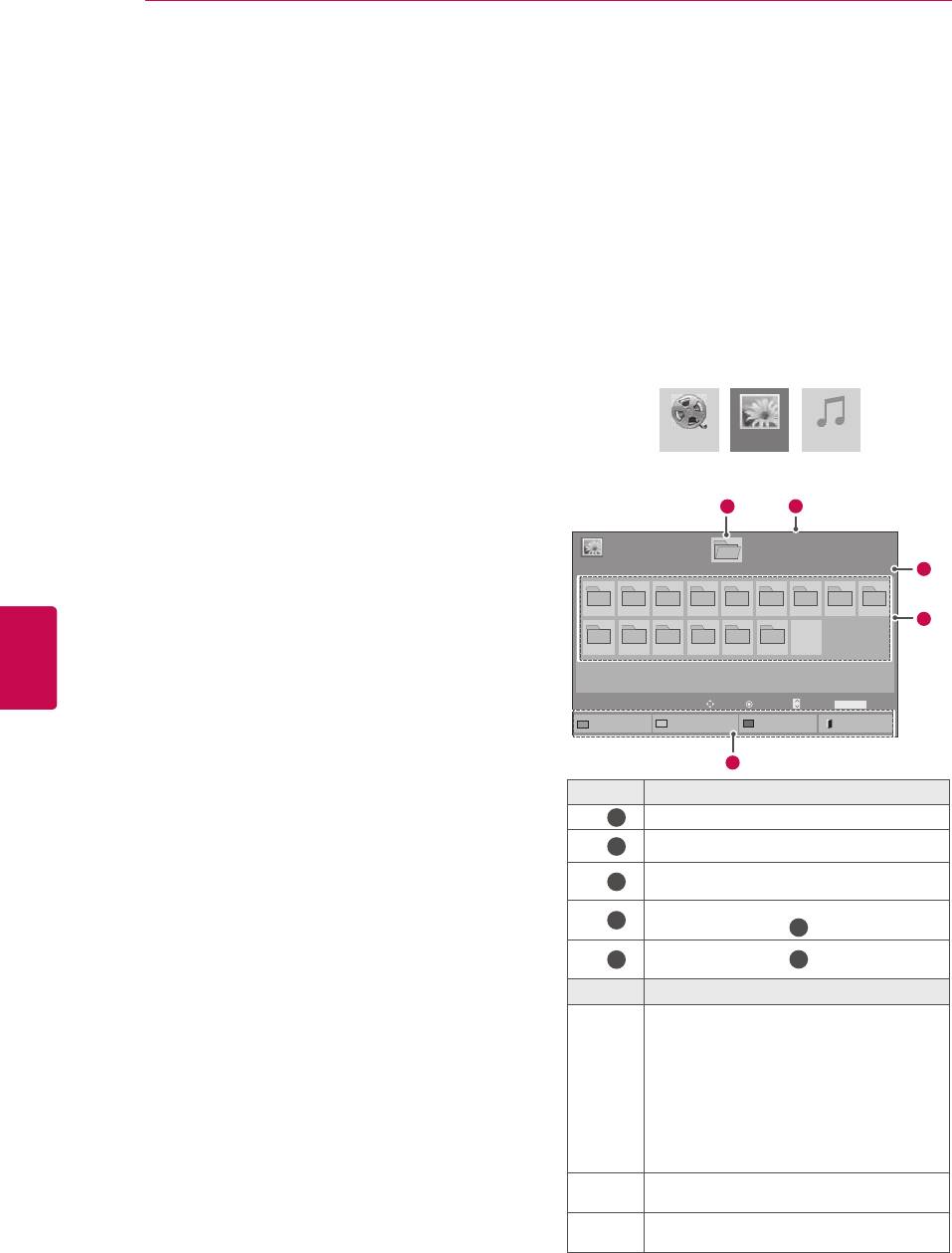
36
РАЗВЛЕКАТЕЛЬНАЯ ПЕРЕДАЧА
быть повреждены. Производитель
Обзор файлов
телевизора не несет ответственности за
потерю данных.
Открытие списков фотографий, музыки или
Если жесткий диск USB не подключен
фильмов
и просмотр файлов.
к внешнему источнику питания, он не
будет распознан. Не забудьте подключить
1
Подключите устройство хранения USB.
внешний источник питания.
- При питании от внешнего источника
2
Нажмите SETTINGS для перехода к
используйте адаптер питания.
главному меню.
Правильная работа при использовании
3
С помощью кнопок навигации перейдите к
USB-кабеля для подключения к внешнему
МУЛЬТИМЕДИА и нажмите OK.
источнику питания не гарантируется.
При наличии в устройстве памяти
4
С помощью кнопок навигации перейдите к
USB нескольких разделов или при
СПИСОКФОТОГРАФИЙ, СПИСОКМУЗЫКИ
использовании устройства для
или СПИСОКФИЛЬМОВ
и нажмите OK.
считывания нескольких карт памяти
можно использовать до 4 разделов или
устройств памяти USB.
Если устройство памяти USB подключено
Видео
Фото
Список музыки
к USB-устройству для считывания
нескольких карт памяти, невозможно
получить сведения об объеме памяти.
11
2
Если устройство памяти USB работает
неправильно, следует отключить и
Стр. 1/1
Фото
подключить его снова.
USB внешний
Диск 1
Стр. 1/1
4
Скорость распознавания устройства
памяти USB может быть разной в
Русский
001
002 003 004 005 006 007
008
009
зависимости от устройства.
5
ENG
Если USB-устройство подключено
010 011 012 013 014 015
к телевизору, когда он находится в
режиме ожидания, при включении
телевизора будет автоматически загружен
Переме
щение
Просмотр
P
Изменение
страницы
FAV
Отметить
соответствующий жесткий диск.
В список
Изменить знaчения
музыки
Режим пометки
Выход
Рекомендуемая емкость — не более 1 ТБ
для внешнего жесткого диска USB и не
3
более 32 ГБ для USB-накопителя.
Любое устройство с емкостью больше
№ Описание
рекомендуемой может работать
1
Переход на верхний уровень файлов.
неправильно.
2
Текущая страница/всего страниц.
Если внешний жесткий диск USB с
функцией энергосбережения не работает,
Соответствующие кнопки на
3
следует выключить жесткий диск и
пульте ДУ
включить снова.
Текущая страница/все страницы
4
содержимое папки
1
Поддерживаются также устройства
хранения данных USB более раннего
5
содержимое папки
1
стандарта, чем USB 2.0. Однако они могут
неправильно работать в списке фильмов.
Кнопка
Описание
В одной папке может быть распознано до
Нажмите прерывисто кнопку
999 папок или файлов.
GREEN (зеленую) чтобы перейти
к списку фотографий или музыки
Фото→Музыка, Музыка→Видео или
Зеленая
Видео→Фото.
кнопка
Нажмите прерывисто кнопку Зеленая
чтобы перейти к списку фотографий
или музыки Фото→Музыка или
Музыка→Фото.
Желтая
Способ просмотра в виде 5 больших
кнопка
эскизов или простого списка.
Синяя
Пометьте желаемый файл видео .
кнопка
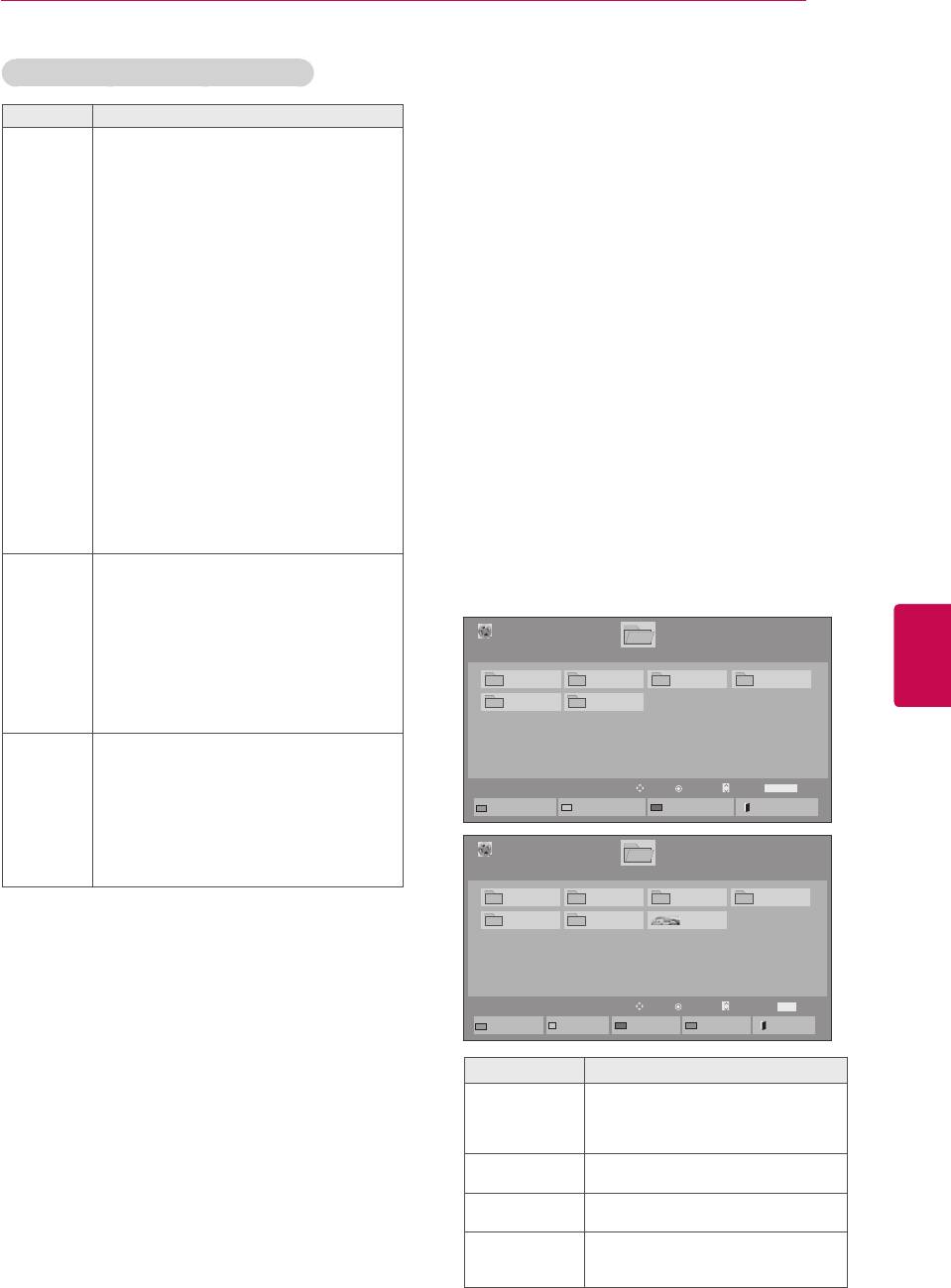
РАЗВЛЕКАТЕЛЬНАЯ ПЕРЕДАЧА
37
Поддерживаемые форматы файлов
Просмотр фильмов
Тип Поддерживаемыеформатыфайлов
Воспроизведение видеофайлов на экране ТВ.
Фильм
DAT, MPG, MPEG, VOB, AVI, DIVX, MP4,
ТВ воспроизводит все
MKV, TS, TRP, TP, ASF, WMV, FLV)
видеофайлы, сохраненные в памяти
Поддерживаемыеформатыфайлов
фильмов(*.mpg/*.mpeg/*dat/*.ts/*.trp/*.
устройство хранения USB или
tp/*.vob/*.mp4/*.mov/*.mkv/*.divx/*.avi/*.
в общей папке на ПК.
asf/*.wmv/*.flv/*.avi(motion-jpeg)/*.
mp4(motion-jpeg)/*.mkv(motion-jpeg))
Видеоформаты: DivX3.11, DivX4.12,
1 С помощью кнопок навигации перейдите к
DivX5.x, DivX6, Xvid1.00, Xvid1.01,
Xvid1.02, Xvid1.03, Xvid1.10 beta-1/
Мультимедиа и нажмите OK.
beta-2,
Mpeg-1, Mpeg-2, Mpeg-4, H.264/AVC,
2 С помощью кнопок навигации перейдите к
VC1, JPEG, Sorenson H.263
Аудиоформат: Dolby Digital, AAC,
элементу Списокфильмов и нажмите OK.
Mpeg, MP3, LPCM, HE-AAC, ADPCM,
WMA
3 Выберите Диск1 для доступа к
Скоростьпередачи:от 32 кбит/с до
подключенному устройству для хранения
320 кбит/с (MP3)
Форматвнешнихсубтитров: *.smi/*.
USB.
srt/*.sub (MicroDVD,Subviewer1.0/2.0)/*.
ass/*.ssa/*.txt (TMPlayer)/*.psb
4 С помощью кнопок навигации выберите
(PowerDivX)
Внутренниесубтитры: только XSUB
необходимую папку и нажмитеOK.
(формат, применяемый в файлах DivX6)
5 С помощью кнопок навигации выберите
Фото
JPEG
Линия развертки: от 64 x 64 до 15360 x
необходимый файл и нажмитеOK.
8640
Русский
Прогрессивная развертка: от 64 x 64 до
Стр. 1/1
ENG
Видео
1920 x 1440
USB внешний
Диск 1
Стр. 1/1
Можно воспроизводить только файлы
JPEG.
001 002
003
004
Не поддерживаемые файлы
005 006
отображаются в виде стандартных
значков.
Музыка
MP3
Скорость передачи: 32-320
Переме
Воспр.
P
Изменение
щение
страницы
FAV
Отметить
Частота выборки MPEG1 Layer3 : 32
В список фотографий
Изменить знaчения
Режим пометки
Выход
кГц, 44,1 кГц, 48 кГц
Частота выборки MPEG2 Layer3 : 16
Стр. 1/1
кГц, 22,05 кГц, 24 кГц
Видео
Частота выборки MPEG2,5 Layer3:
Режим пометки
USB внешний
Диск 1
Стр. 1/1
8 кГц, 11,025 кГц, 12 кГц
001 002
003
004
005 006
051. Apple_ ......
02:30:25
Переме
щение
Отметить
P
Изменение
страницы
FAV
Отметить
Выделить все
Снять пометки
Выйти из режима
Воспр. отмеч.
пометки
Выход
Меню Описание
Воспроизвести выбранный видео файл.
В то время как один видео файл
Воспр.отмеч.
заканчивается, автоматически начинается
воспроизведение следующего.
Пометьте все видео файлы на
Выделитьвсе
экране.
Снять
Отменить выделение видео
пометки
файлов.
Выйтииз
режима
Выход из режимаотметки.
пометки
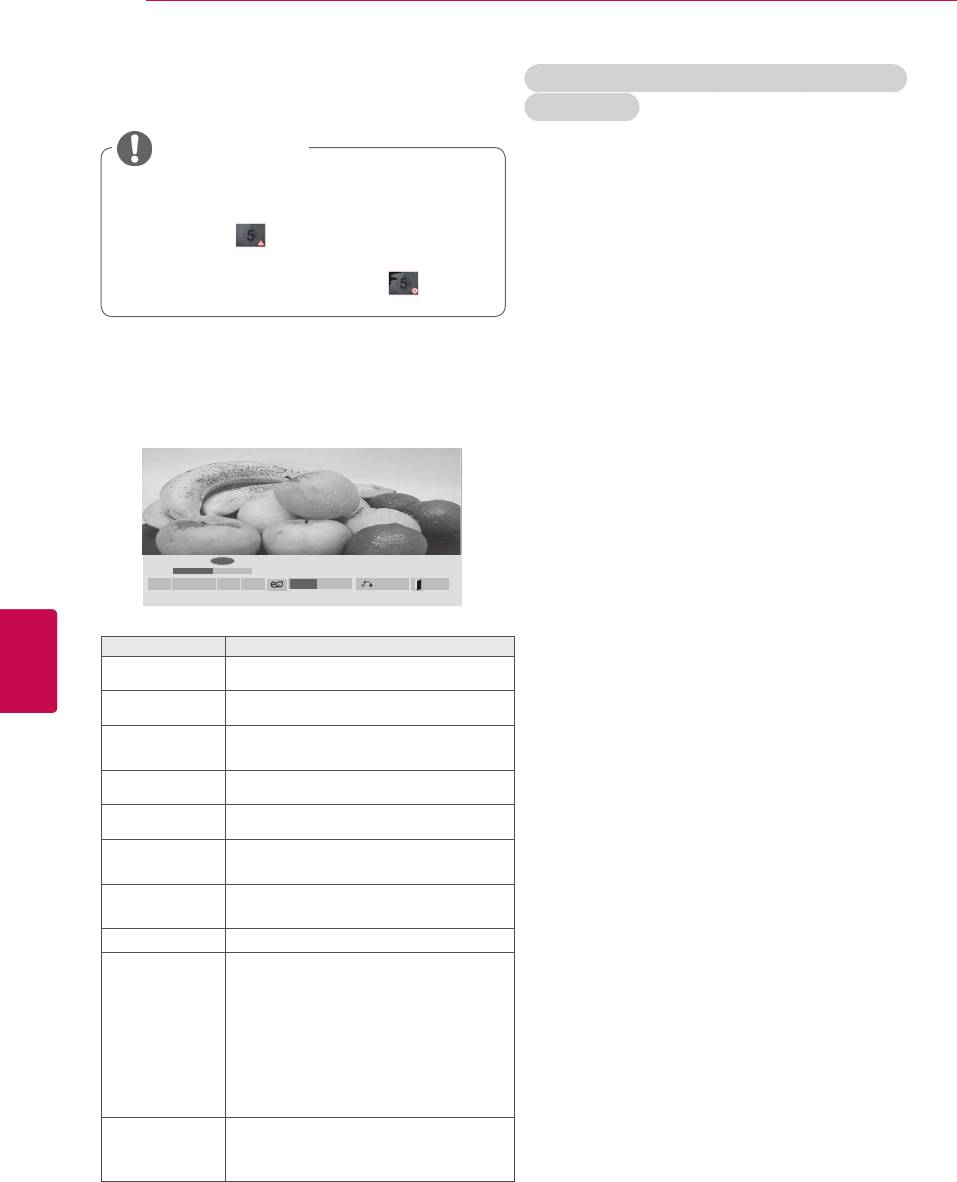
38
РАЗВЛЕКАТЕЛЬНАЯ ПЕРЕДАЧА
6 Начало воспроизведения фильма.
Советы по использованию функции воспроизведения
видеофайлов.
Некоторые субтитры, созданные
ПРИМЕЧАНИЕ
пользователями, могут не работать
нормально.
Неподдерживаемые файлы отображаются
Некоторые специальные символы не
при предварительном просмотре только в
поддерживаются в субтитрах.
виде значка .
HTML-теги не поддерживаются в
субтитрах.
Неправильные файлы отображаются в
Доступны только поддерживаемые языки
виде растрового изображения .
субтитров.
При смене языка на экране могут
возникнуть помехи (остановка
изображения, ускоренное проигрывание,
и т. д.).
7 Управление воспроизведением с помощью
Поврежденный файл фильма может
воспроизводиться неправильно, могут
следующих кнопок.
быть недоступны некоторые функции
проигрывателя.
Файлы фильмов, созданные с помощью
некоторых кодирующих программ, могут
воспроизводиться неправильно.
Если видео- и аудиоструктура
записываемого файла не чередуется,
выводится либо видео, либо аудио.
Поддерживаются видео высокого
◄►
►
01:02:30 / 02:30:25
разрешения: 1920x1080@25/30P или
■
►
II
◄◄
►►
Q.MENU
Опции
Скрыть
Выход
1280x720@50/60P, в зависимости от
частоты обновления экрана.
Русский
ENG
Видео с разрешением выше
Кнопка Описание
1920X1080@25/30P или 1280x720@50/60P
могут не воспроизводиться правильно
Остановка воспроизведения.
r
в зависимости от частоты обновления
экрана.
Воспроизведение видео.
s
Правильно проигрываются только
рекомендованные типы и форматы
Приостановка и возобновление
t
файлов с фильмами.
воспроизведения.
Максимальная скорость передачи
Сканирование назад.
воспроизводимого файла фильма
v
составляет 20 Мбит/с. (только Motion
Сканирование вперед.
w
JPEG: 10 Мбит/с)
В случае использования формата H.264/
SETTINGS
Открытие меню Опции.
AVC с уровнем кодирования 4.1 или
илиQ.MENU
выше плавное воспроизведение не
Скрытие меню на
гарантируется.
BACK
полноформатном экране.
Аудиокодек технологии DTS не
поддерживается.
EXIT Возврат в меню Видео.
Не поддерживается воспроизведение
Пропуск определенных
фильмов с размером файла более 30 ГБ.
участков файла во время
Максимальный размер файла зависит от
воспроизведения. Время
используемой кодировки.
определенного участка будет
Фильмы в формате DivX и субтитры
<или>
должны находиться в одной папке.
отображено в строке состояния.
Для отображения субтитров необходимо,
Для некоторых файлов
чтобы имя файла субтитров совпадало с
данная функция может быть
именем видеофайла.
недоступна.
Воспроизведение видео через USB-
Нажмите кнопку ENERGY
подключение, не поддерживающее
ЭНЕРГОСБЕ-
SAVING несколько раз для
высокую скорость передачи данных,
РЕЖЕНИЕ
может выполняться неправильно.
увеличения яркости экрана.
Файлы, закодированные с помощью
функции GMC (Глобальная компенсация
движения), могут не воспроизводиться.
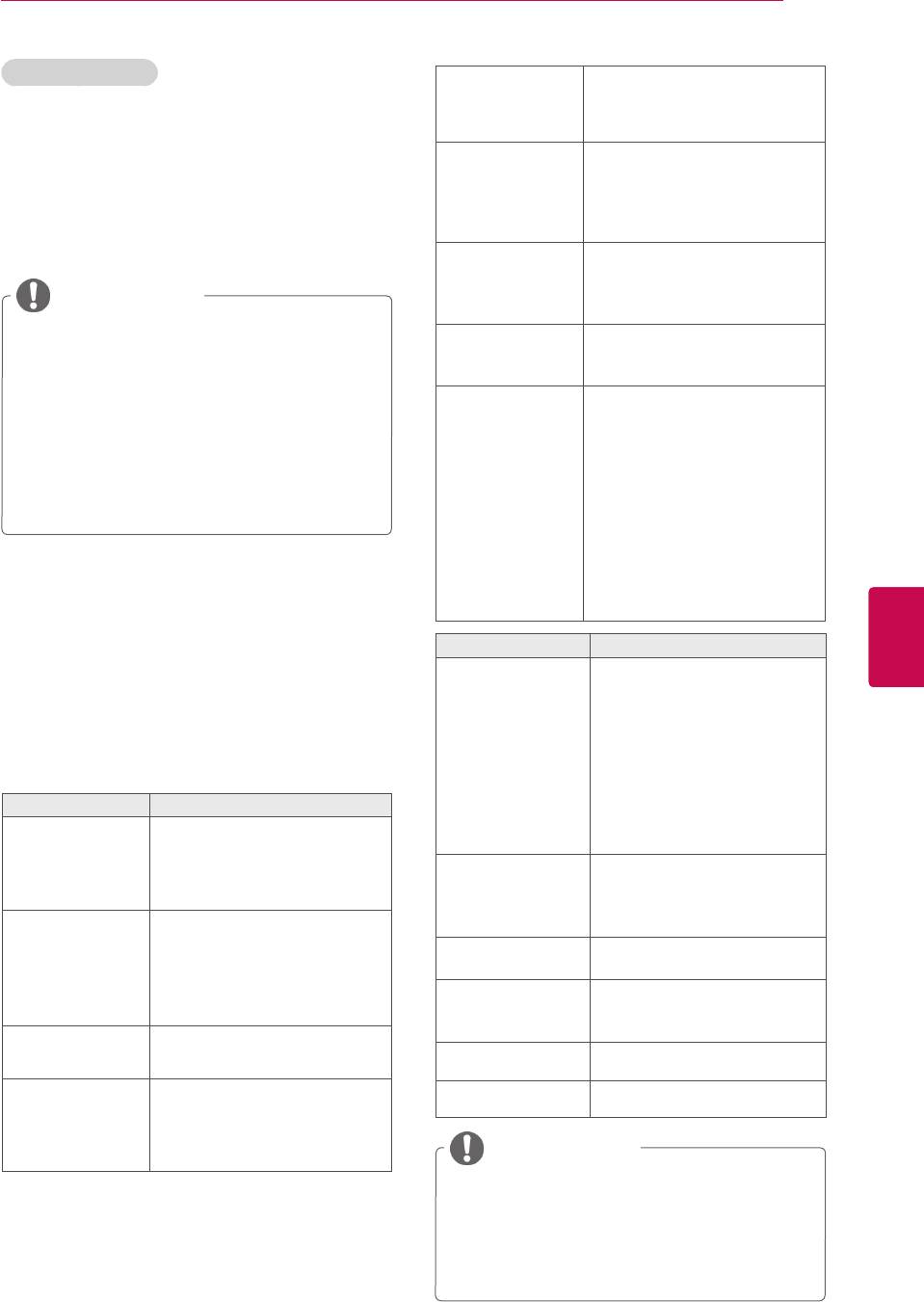
РАЗВЛЕКАТЕЛЬНАЯ ПЕРЕДАЧА
39
Параметры видео
Кодовая
Выбор шрифта субтитров.
страница
По умолчанию используется
1 Нажмите Q.MENU для доступа к
шрифт основного меню.
всплывающим меню.
Синхронизация Настройка синхронизации
2 С помощью кнопок навигации перейдите к
времени титров от -10
Настроитьпараметрывоспроизведения
секунд до +10 секунд
видео,Настроитьпараметры
с шагом 0,5 с во время
изображенияилиНастроитьпараметры
воспроизведения.
звукаи нажмите OK.
Позиция Перемещение субтитров
вверх или вниз во
ПРИМЕЧАНИЕ
время воспроизведения
фильма.
Изменения дополнительных параметров
Размер Выбор размеров субтитров
Видео не влияют на списки Фото и
во время воспроизведения
Музыка.
фильма.
Изменения дополнительных параметров
Повтор Вкл/откл функции повтора
списков Фото и Музыкавыполняются
воспроизведения
фильма. Если функция
аналогично друг другу, а Видео — нет.
включена, то файл в
При возобновлении просмотра
папке воспроизводится
видеофайла его можно воспроизвести с
циклически. Даже если
момента остановки.
повторное воспроизведение
отключено, оно может
сработать, если
При выборе параметра Настроитьпараметры
имя следующего за
воспроизведениявидео
воспроизводимым файла
Русский
похоже.
ENG
1 С помощью кнопок навигации включите
отображение Размеркартинки,Язык
Языксубтитров Поддерживаемыйязык
аудио,Языксубтитров или Повтор.
Latin1 Английский, испанский,
французский, немецкий,
2 С помощью кнопок навигации перейдите
итальянский, шведский,
для выполнения соответствующих настроек.
финский, голландский,
португальский, датский,
румынский,
норвежский, албанский,
Меню Описание
гэльский, валлийский,
ирландский, каталанский,
Размер
Выбор желаемого формата
валенсийский
картинки
изображения
Latin2 Боснийский, польский,
во время воспроизведения
хорватский, чешский,
фильма.
словацкий, словенский,
Языкаудио Изменение языка аудио во
сербский, венгерский
время воспроизведения
Latin4 Эстонский, латвийский,
фильма. Файлы
литовский
с одной звуковой дорожкой
Кириллический Болгарский, македонский,
нельзя выбрать.
русский, украинский,
казахский
Язык
Включение и выключение
Греческий Греческий
субтитров
субтитров.
Язык Активируется для субтитров
Турецкий Турецкий
в формате SMI и
позволяет выбрать язык
ПРИМЕЧАНИЕ
субтитров.
В файле субтитров поддерживается до
10 000 блоков синхронизации.
При воспроизведении видео можно
отрегулировать размер картинки с
помощью кнопки RATIO.
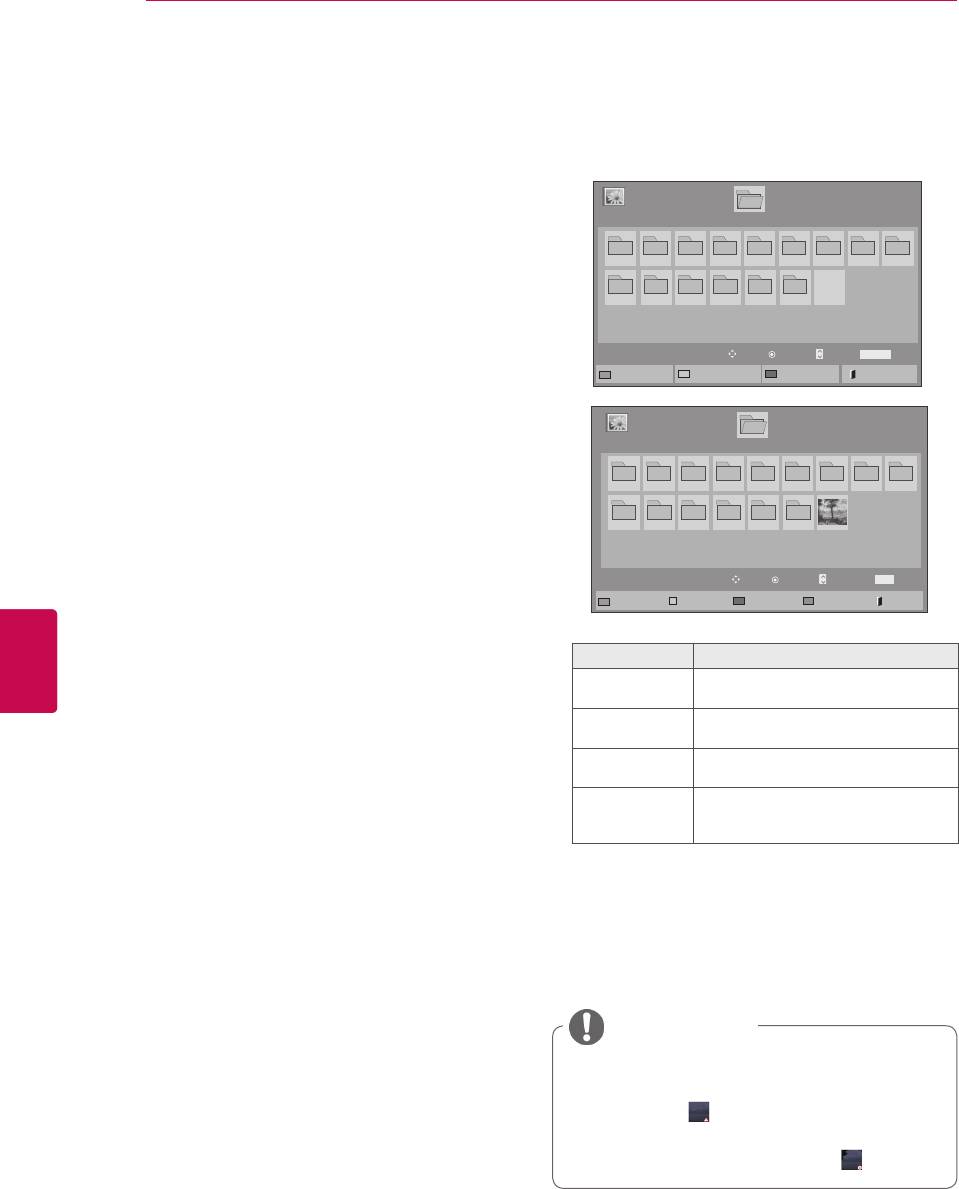
40
РАЗВЛЕКАТЕЛЬНАЯ ПЕРЕДАЧА
При выборе пункта Настройкивидео:
5 С помощью кнопок навигации выберите
1 С помощью кнопок навигации перейдите
необходимый файл и нажмитеOK.
для выполнения соответствующих настроек.
(см. стр.47)
Стр. 1/1
Фото
USB внешний
Диск 1
Стр. 1/1
001
002 003 004 005 006 007
008
009
При выборе параметра Настроитьпараметры
звука
010 011 012 013 014 015
1 С помощью кнопок навигации включите
Переме
Изменение
щение
Просмотр
P
страницы
FAV
Отметить
отображение режимазвучания,
В список музыки
Изменить знaчения
Режим пометки
Выход
автогромкости,ClearVoiceIIили баланса.
Стр. 1/1
Фото
Режим пометки
2 С помощью кнопок навигации перейдите
USB внешний
Диск 1
Стр. 1/1
для выполнения соответствующих настроек.
001
002 003 004 005 006 007
008
009
(см. стр.52)
010 011 012 013 014 015
Переме
Изменение
щение
Отметить
P
страницы
FAV
Отметить
Просмотр
Выйти из
выделенного
Выделить все
Снять пометки
Выход
режима пометки
Русский
ENG
Меню Описание
Просмотр
Отобразить выбранный файл на
выделенного
экране.
Пометить все фото файлы на
Выделитьвсе
экране .
Просмотр фотографий
Снять
Отменить выбор всех фото
пометки
файлов.
Выйтииз
Просмотр файлов изображений, сохраненных в
режима
Выход из режимаотметки.
памяти устройства хранения USB или в общей
пометки
папке на ПК, с помощью сетевого подключения.
Способы отображения на экране могут
отличаться в зависимости от модели.
6 Просмотрите фотографии.
1 С помощью кнопок навигации перейдите к
Мультимедиа и нажмите OK.
2 С помощью кнопок навигации перейдите к
элементу Списокфотографий и нажмите
ПРИМЕЧАНИЕ
OK.
Неподдерживаемые файлы отображаются
при предварительном просмотре только в
3 С помощью кнопок навигации выберите
виде значка .
Диск1 для доступа к подключенному
Неправильные файлы отображаются в
устройству хранения USB.
виде растрового изображения .
4 С помощью кнопок навигации выберите
необходимую папку и нажмитеOK.
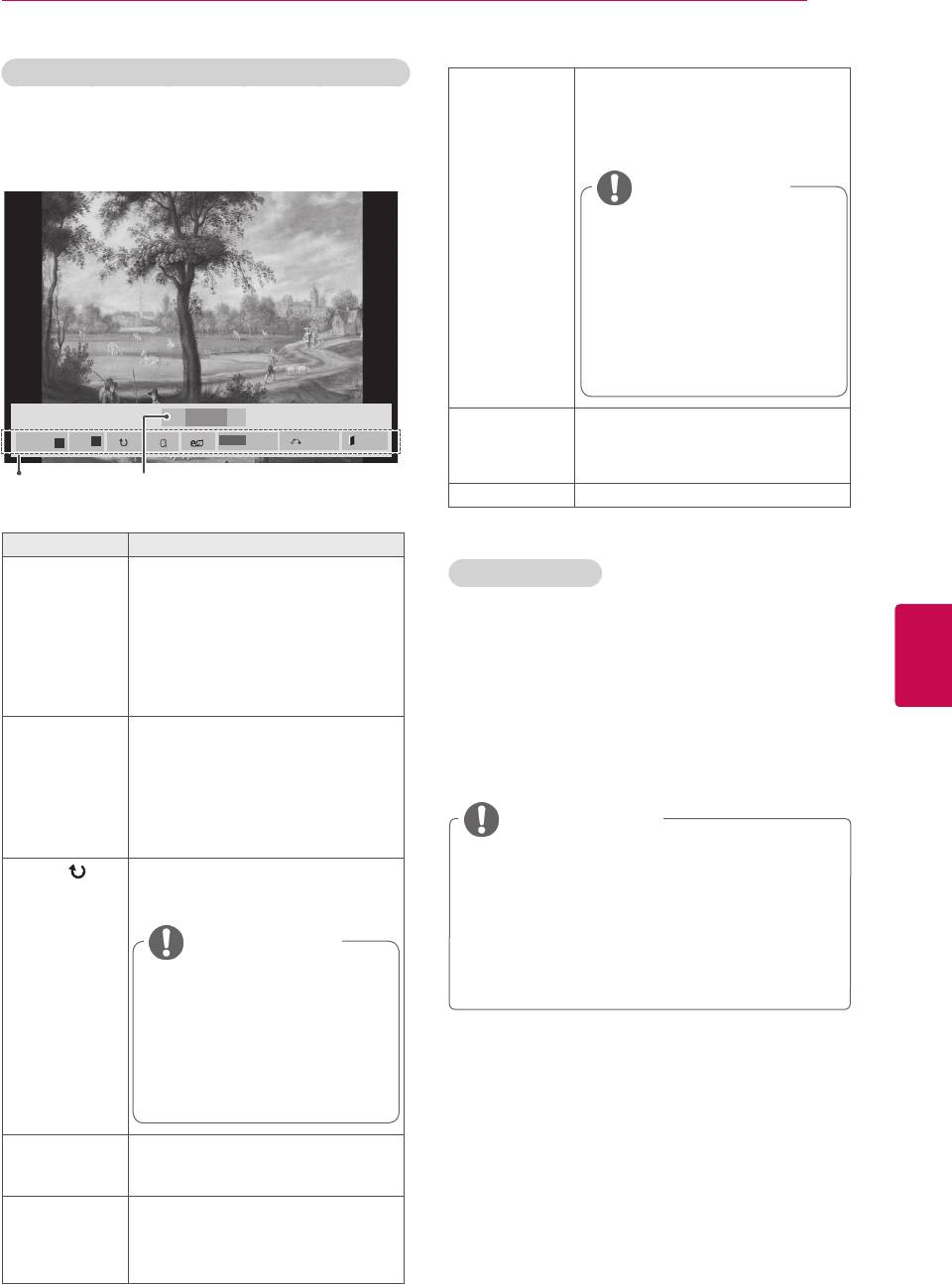
РАЗВЛЕКАТЕЛЬНАЯ ПЕРЕДАЧА
41
Использование параметров отображения фотографий
Опции
Скоростьслайд-шоу. Выбор
скорости слайд-шоу (Быстро,
Средне, Медленно).
При просмотре фотографий используйте
BGM. Выбор папки
следующие параметры.
музыкального сопровождения.
ПРИМЕЧАНИЕ
01_a.jpg
2008/12/10
1920 x 1080
Во время
479 KB
воспроизведения
музыкального
сопровождения изменение
папки недоступно.
◄
Можно выбрать только
◄
папку MP3, сохраненную
на устройстве, которое
в данный момент
отображает фотографию.
◄ ►
2/13
Скрыть Сворачивание окна
Слайд-
шоу
►
BGM
■
Q.MENU
Опции
Скрыть
Выход
параметров.
Для отображения параметров
нажмите OK.
Количество выбранных фотоПараметры
Выход Возврат в меню Фото.
Опции Описание
Слайд-шоу Начало или завершения показа
Параметры фото
слайд-шоу с выбранными
фотографиями.
Русский
Если фотографии не выбраны,
ENG
в слайд-шоу будут показаны
1 Нажмите Q.MENU или SETTINGS для
все фотографии, имеющиеся в
открытия меню Опции.
текущей
папке.
Для настройки скорости показа
2 С помощью кнопок навигации перейдите
слайд-шоу нажмите Опции.
к Настроитьпараметрыпросмотра
BGM Включение и отключение
фотографий,Настроитьпараметры
музыкального сопровождения.
изображенияилиНастроитьпараметры
Для выбора
папки
звукаи нажмите OK.
музыкального сопровождения
нажмите Опции.
Настройка опций выполняется
ПРИМЕЧАНИЕ
с помощью кнопки Q.MENU
или SETTINGS на пульте ДУ.
Изменения дополнительных параметров
Поворот фотографий по
«Видео» не влияют на списки «Фото» и
(Повернуть)
часовой стрелке (90°, 180°,
«Музыка».
270°, 360°).
Изменения дополнительных параметров
ПРИМЕЧАНИЕ
списков «Фото» и «Музыка» выполняются
Поддерживаемый размер
аналогично друг другу, но не влияют на
фотографий ограничен.
список «Видео».
Если разрешение по
ширине поворачиваемой
фотографии превышает
При выборе пункта Настройкипросмотра
поддерживаемое
снимков
разрешение, функция
поворота фотографии
недоступна.
1 С помощью кнопок навигации перейдите к
Скоростьслайд-шоуилиBGM.
Просмотр фотографии при
ꔦ
увеличении в 2 или в 4 раза.
2 С помощью кнопок навигации перейдите
для выполнения соответствующих настроек.
ЭНЕРГОСБЕ-
Последовательно нажимайте
РЕЖЕНИЕ
кнопку ЭКОНОМИЯЭНЕРГИИ
для изменения яркости экрана.
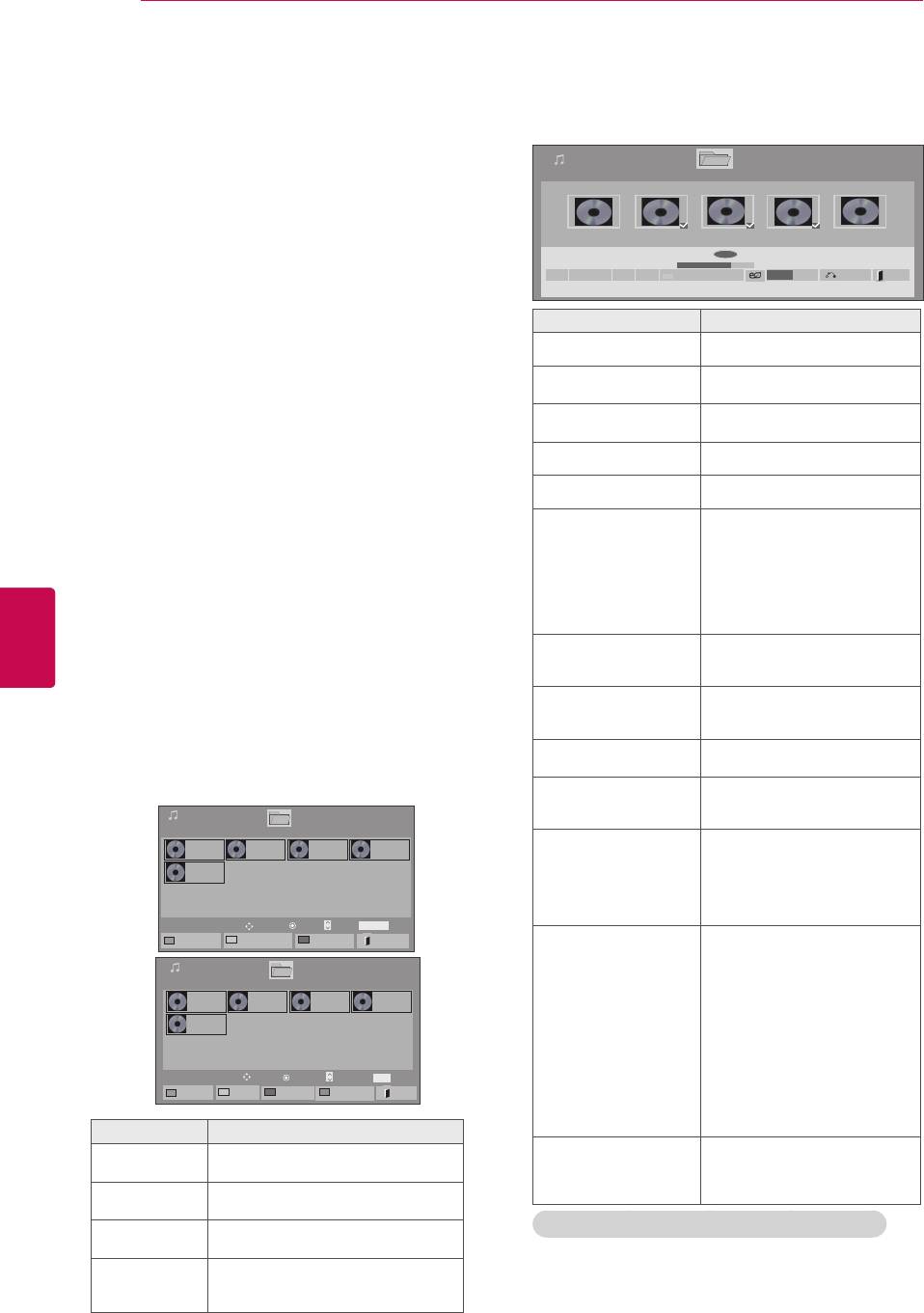
42
РАЗВЛЕКАТЕЛЬНАЯ ПЕРЕДАЧА
При выборе пункта Настройкивидео:
6 Включите воспроизведение музыки.
7 Управление воспроизведением с помощью
1 С помощью кнопок навигации перейдите
следующих кнопок.
для выполнения соответствующих настроек.
Стр. 1/1
(см. стр.47)
Список музыки
3 файла отмечено
Диск 1 Стр. 1/1
При выборе параметра Настроитьпараметрызвука
►
1 С помощью кнопок навигации включите
004. - B04.mp3
005. - B05.mp3
006. - B06.mp3
007. - B07.mp3
008. - B08.mp3
00:00
00:00
00:00
00:00
00:00
◄►
отображение режимазвучания,
005. - B05.mp3
►
02:30 / 03:25
■
►
II
◄◄
►►
Воспр. с фото
Q.MENU
Опции
Скрыть
Выход
автогромкости,ClearVoiceIIили баланса.
Кнопка Описание
2 С помощью кнопок навигации перейдите
Завершение воспроизведения
r
для выполнения соответствующих настроек.
(см. стр.52)
Воспроизведение музыкального
s
файла
Прослушивание музыки
Приостановка и возобновление
t
воспроизведения
1 С помощью кнопок навигации перейдите к
Переход к следующему файлу
w
Мультимедиа и нажмите OK.
Переход к предыдущему файлу
v
2 С помощью кнопок навигации перейдите к
При воспроизведении:
v или w
при нажатии кнопки v
начинается воспроизведение
элементу Списокмузыки и нажмите OK.
предыдущего музыкального
файла при нажатии кнопки v
Русский
3 С помощью кнопок навигации выберите
начинается воспроизведение
ENG
следующего музыкального
Диск1 для доступа к подключенному
файла.
устройству хранения USB.
Зеленая кнопка
Начните воспроизведение
избранных аудио файлов и
4 С помощью кнопок навигации выберите
затем перейдите в Фото.
ЭНЕРГОСБЕРЕЖЕНИЕ Последовательно нажимайте
необходимую папку и нажмитеOK.
кнопку ЭКОНОМИЯЭНЕРГИИ
для изменения яркости экрана.
5 С помощью кнопок навигации выберите
SETTINGSили
Открытие меню «Опции».
Q.MENU
необходимый файл и нажмитеOK.
Сворачивание окна параметров.
Стр. 1/1
Скрыть
Для отображения параметров
Список музыки
нажмите OK.
USB внешний
Диск 1
Стр. 1/1
001. - B01.mp3
002. -B02.mp3
003. B03.mp3
004. - B04.mp3
Если во время воспроизведения
00:00
00:00
00:00
00:00
аудио файла вы нажмете кнопку
005. - B05.mp3
00:00
BACK, аудиоплеер исчезнет
BACK
с экрана, и вам будет виден
только список воспроизводимых
аудиофайлов.
Перемещение
Воспр.
P
Изменение
страницы
FAV
Отметить
В список
Изменить номера
Режим
пометки
Выход
Если вы нажмете кнопку EXIT
фильмов
Стр. 1/1
в тот момент, когда аудиоплеер
Список музыки
Режим пометки
будет отображен на экране,
USB внешний
Диск 1
Стр. 1/1
воспроизведение аудиофайлов
001. - B01.mp3
002. -B02.mp3
003. B03.mp3
004. - B04.mp3
00:00
00:00
00:00
00:00
будет остановлено, и плеер не
вернется в нормальное видимое
005. - B05.mp3
00:00
на ТВ-экране состояние.
EXIT
Если вы нажмете кнопку
EXIT в тот момент, когда
воспроизведение остановлено,
Перемещение
Отметить
P
Изменение
страницы
FAV
Отметить
и плеер не отображен на экране,
Воспр. отмеч.
В ы дел и ть
Снять пометки
Выйти из режима
Выход
все
пометки
последний вернется в свое
нормальное, видимое на экране
Меню Описание
состояние.
Отобразить избранный аудио
С помощью нажатия кнопок <
Воспр.отмеч.
или > во время воспроизведения
файл на экране.
<или>
можно курсором выбирать
Отобразить все аудио файлы на
файлы для воспроизведения.
Выделитьвсе
экране.
Советы по воспроизведению музыкальных файлов
Снять
Отменить выбор всех аудио
пометки
файлов.
Устройство не поддерживает MP3-файлы
Выйтииз
с ID3-тегами.
режима
Выход из режимаотметки.
пометки
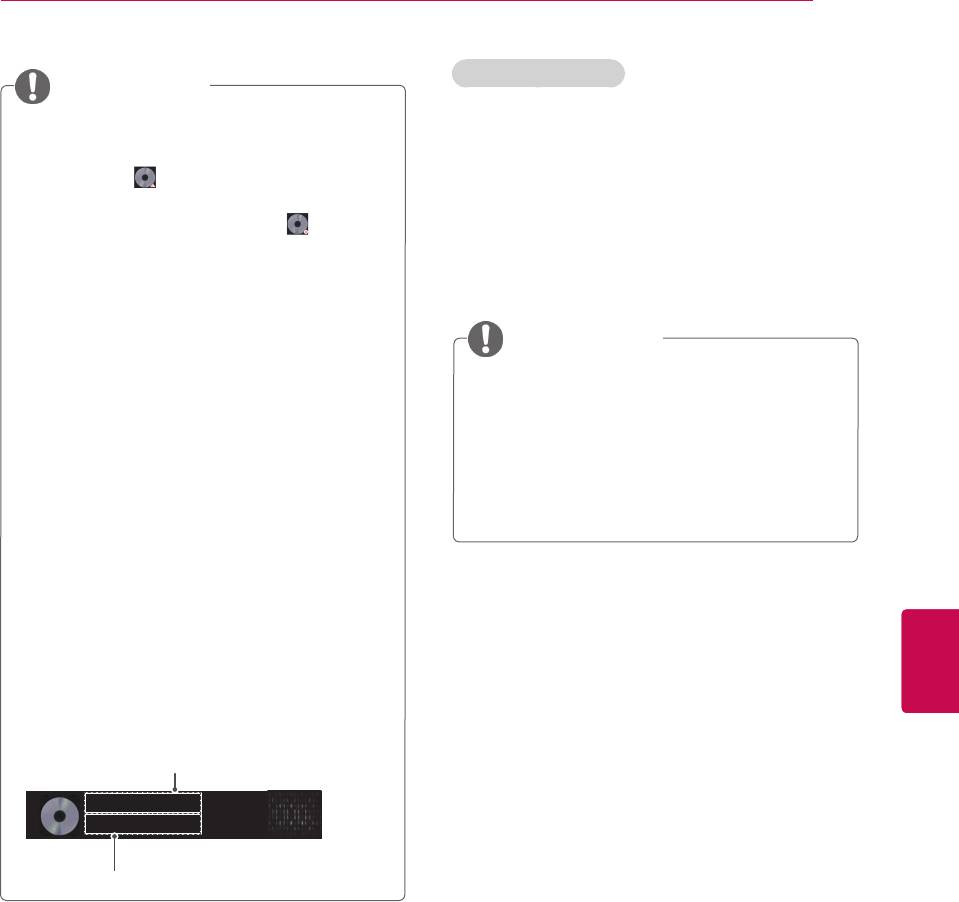
РАЗВЛЕКАТЕЛЬНАЯ ПЕРЕДАЧА
43
Параметры музыки
ПРИМЕЧАНИЕ
Неподдерживаемые файлы отображаются
1 Нажмите Q.MENU для доступа к
при предварительном просмотре только в
всплывающим меню.
виде значка .
Неправильные файлы отображаются в
2 С помощью кнопок навигации перейдите к
виде растрового изображения .
Настроитьпараметрывоспроизведения
Поврежденный музыкальный файл
не воспроизводится, при этом
музыки.илиНастроитьпараметрызвука
продолжительность воспроизведения
.и нажмите OK.
отображается как 00:00.
Музыкальные файлы со встроенной
ПРИМЕЧАНИЕ
защитой авторских прав,
Изменения дополнительных параметров
загруженные из платных служб, не
«Видео» не влияют на списки «Фото» и
будут воспроизводиться, вместо
«Музыка».
продолжительности воспроизведения
Изменения дополнительных параметров
будет отображаться несоответствующая
списков «Фото» и «Музыка» выполняются
информация.
аналогично друг другу, но не влияют на
При нажатии кнопок OK и r экранная
список «Видео».
заставка отключается.
B этом режиме также действуют кнопки
пульта дистанционного управления
При выборе параметра Настроитьпараметры
ВОСПРОИЗВЕДЕНИЕ (s), Пауза (t),
воспроизведениямузыки
Русский
r , w, v.
ENG
Для перехода к следующей музыкальной
1 С помощью кнопок навигации выберите
композиции можно использовать кнопку
Повтор или Вслучайномпорядке.
w, для перехода к предыдущей
музыкальной композиции - кнопкуv.
2 С помощью кнопок навигации перейдите
для выполнения соответствующих настроек.
Имя файла
002. B02.mp3
► 00:31 / 04:04
Истекшее время/Длительность
При выборе параметра Настроитьпараметры
звука
1 С помощью кнопок навигации перейдите к
Режимзвучания,Автогромкость,Clear
VoiceIIили Баланс.
2 С помощью кнопок навигации перейдите к
необходимым параметрам.(см. стр.52)
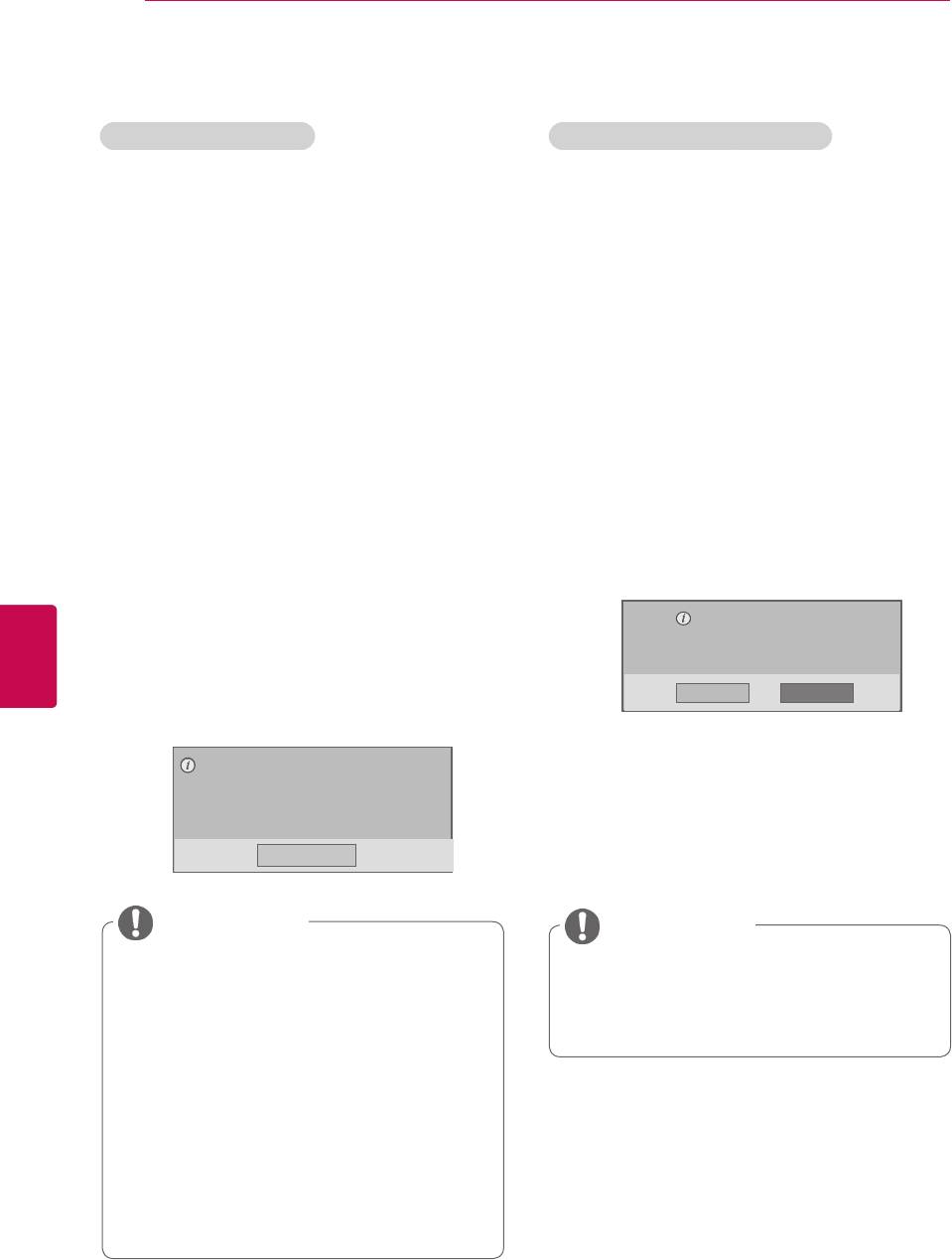
44
РАЗВЛЕКАТЕЛЬНАЯ ПЕРЕДАЧА
Руководство DivX® VOD
Регистрация DivX® VOD
Отмена регистрации DivX® VOD
Для воспроизведения приобретенного или
Отмена регистрации выполняется с помощью
взятого напрокат содержимого DivX® VOD
восьмизначного цифрового кода отмены
необходимо зарегистрировать устройство с
регистрации DivX вашего устройства на сайте
помощью десятизначного регистрационного
www.divx.com/vod.
цифрового кода DivX вашего устройства на
сайте www.divx.com/vod.
1 Нажмите SETTINGS для доступа к главному
меню.
1 Нажмите SETTINGS для доступа к главному
2 С помощью кнопок навигации перейдите к
меню.
МУЛЬТИМЕДИА и нажмите OK.
2 С помощью кнопок навигации перейдите к
3 Нажмите синюю кнопку.
МУЛЬТИМЕДИА и нажмите OK.
4 С помощью кнопок навигации перейдите к
3 Нажмите синюю кнопку.
элементу ОтключениеDivX и нажмите OK.
4 С помощью кнопок навигации перейдите к
5 С помощью кнопок навигации выберите Да
элементу КодрегистрацииDivX и нажмите
для подтверждения.
OK.
5 Просмотрите регистрационный код
Русский
Код отмены регистрации:
ENG
телевизора.
********
Отмена регистрации на http://vod.divx.com
6 После завершения нажмите ВЫХОД.
Закончить регистрацию?
Для возврата в предыдущее меню нажмите
Да Heт
НАЗАД.
Необходимо зарегистрировать устройство для
6 После завершения нажмите ВЫХОД.
воспроизведения видео, защищенных с помощью
DivX.
Для возврата в предыдущее меню нажмите
Код регистрации: **********
НАЗАД.
Зарегистрируйтесь по адресу: http://vod.divx.com
Закрыть
ПРИМЕЧАНИЕ
ПРИМЕЧАНИЕ
Поддерживаются следующие файлы
Для возобновления просмотра
фильмов
содержимого DivX® VOD после
Разрешение: меньше 1920x1080 (ШхВ)
отмены регистрации необходимо снова
пикселов
зарегистрировать устройство.
Частотакадров: меньше 30 кадров/с
(1920x1080), меньше 60 кадров/с
(меньше 1280x720)
Видеокодек: MPEG 1, MPEG 2, MPEG
4, H.264/AVC, DivX 3.11, DivX 4.12,
DivX 5.x, DivX 6, Xvid 1.00, Xvid 1.01,
Xvid 1.02, Xvid 1.03, Xvid 1.10-beta1,
Xvid 1.10-beta2, JPEG, VC1, Sorenson
H.263/H.264.
Оглавление
- ЛИЦЕНЗИИ
- СОДЕРЖАНИЕ
- ПРОЦЕДУРАУСТАНОВКИ
- ПУЛЬТДИСТАНЦИОННОГОУПРАВЛЕНИЯ
- ПРОСМОТРПРОГРАММЫ
- РАЗВЛЕКАТЕЛЬНАЯПЕРЕДАЧА
- НАСТРОЙКАПАРАМЕТРОВТЕЛЕВИЗОРА
- УСТАНОВЛЕНИЕСОЕДИНЕНИЙ
- Телетекст
- ЦИФРОВОЙТЕЛЕТЕКСТ
- ОБСЛУЖИВАНИЕ
- УСТРАНЕНИЕНЕИСПРАВНОСТЕЙ
- ТЕХНИЧЕСКИЕХАРАКТЕРИСТИКИ
- ИК-КОДЫ
- НАСТРОЙКАВНЕШНЕГОУСТРОЙСТВАУПРАВЛЕНИЯ






